在COVID-19大流行中,變焦安全問題成為頭條新聞,並引起用戶之間的不信任感。但好消息是,有一些新的Zoom安全性設置可以使您的會議更加安全。
2020年4月28日,Zoom宣布每日用戶總數已達到3億,高於該公司在2019年報告的1000萬。這在短時間內增加了近3,000%(2,900%)。對於任何公司而言,應對如此驚人的增長都是一個挑戰。Zoom開始面臨許多運營挑戰,其中之一就是zoom網絡安全。但是Zoom一直在努力改善自身,增強其安全狀態,並增加其Zoom安全設置選項。
在這裡,我們將向您介紹一些最新的Zoom安全性設置,並向您展示如何保護Zoom會議。
如何在Zoom安全性設置中確保Zoom Meeting的安全
如果您想知道Zoom應用程序是否安全,我們想繼續說:“是的!如果您知道這些Zoom安全性設置以及如何利用它們,則Zoom會議是安全的。” 因此,這是您需要了解如何確保Zoom會議安全的知識。
1.啟用候診室功能
此Zoom安全功能使主持人有權僅允許受信任的參與者參加會議。啟用等候室功能後,參與者必須等待,直到管理員允許他們進入會議為止。
要默認為以後的所有會議設置等候室功能,請在瀏覽器中打開Zoom.us並登錄。
- 點擊右側頂部菜單中的我的帳戶。
- 在左側邊欄導航中按設置。
- 選擇安全性。
- 啟用等候室。
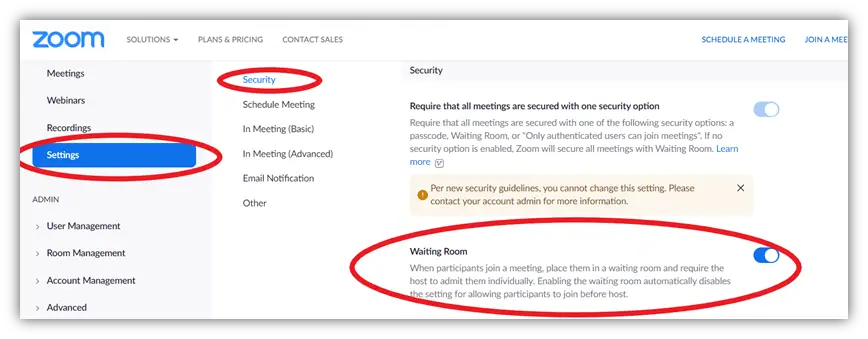
重要說明:如果您使用的是Zoom Desktop App,請單擊右上角的菜單圖標,然後單擊設置窗口底部的“查看更多設置”(如下面的屏幕快照所示)。您將被重定向到Zoom的網站,在該網站上您會看到上面提到的選項。(如果您使用的是Zoom桌面應用程序,請執行本文中提到的所有後續步驟)。
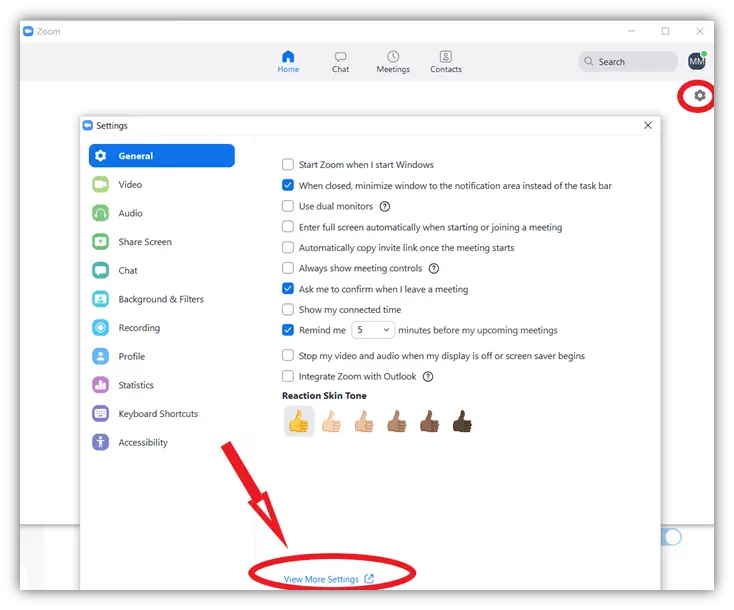
如果要僅為一個會議啟用“Zoom等候室”,請從“Zoom”界面(應用程序,瀏覽器,桌面客戶端)轉到“計劃”,然後向下滾動到“安全性”部分,在該部分中將找到“啟用等候室”選項。
現在,只要有新的參與者想要參加會議,您(管理員)就會收到請求。只有在您接受之後,新人員才能加入會議。
2.要求輸入密碼或鏈接才能加入
這是控制誰可以參加Zoom會議的最基本但有效的方法之一。但是,有兩種方法可以邀請人們參加您的Zoom會議:
1.為被邀請者提供個人會議ID(PMI)
個人會議ID是您可以與參加者共享的10位數字。對於PMI,現在必須輸入密碼。默認情況下,Zoom為每個Zoom會議創建一個六位數的字母數字密碼。但是,您可以按照以下說明進行增強,或在“Zoom”安全性設置中更改密碼:
- 在瀏覽器中打開Zoom.us並登錄。
- 點擊右側頂部菜單中的我的帳戶。
- 單擊左側邊欄中的設置。
- 選擇安全性。
- 找到個人會議ID(PMI)密碼。
- 單擊編輯以通過添加更多字母,數字和特殊字符來使密碼更強。
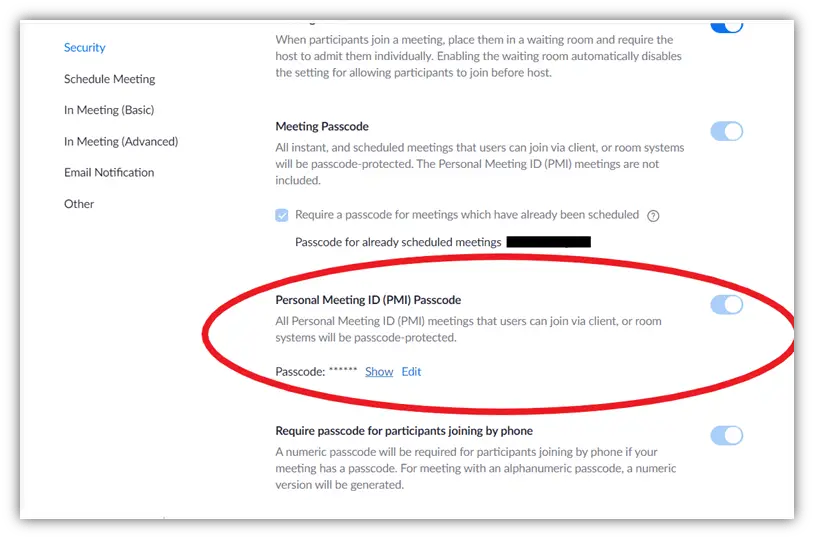
2.發送會議鏈接(URL)作為邀請
僅發送會議鏈接是主持會議的不安全方法。這是因為默認會議URL包含嵌入式密碼。這意味著具有此URL的任何人都可以直接參加會議,而無需知道密碼。但是,您現在可以禁用此設置,並使所有參與者都必須輸入密碼。
要禁用密碼到URL的嵌入,請執行以下操作:
- 在瀏覽器中打開Zoom.us並登錄。
- 然後,從右側頂部菜單中單擊“我的帳戶”。
- 單擊左側邊欄中的設置。
- 選擇安全性。
- 在邀請鏈接中找到嵌入密碼以進行一鍵式加入。
- 默認情況下,它將被打開。通過單擊右側選項卡將其禁用。
- 現在,即使您的所有與會者都有權訪問會議鏈接,也需要輸入密碼。
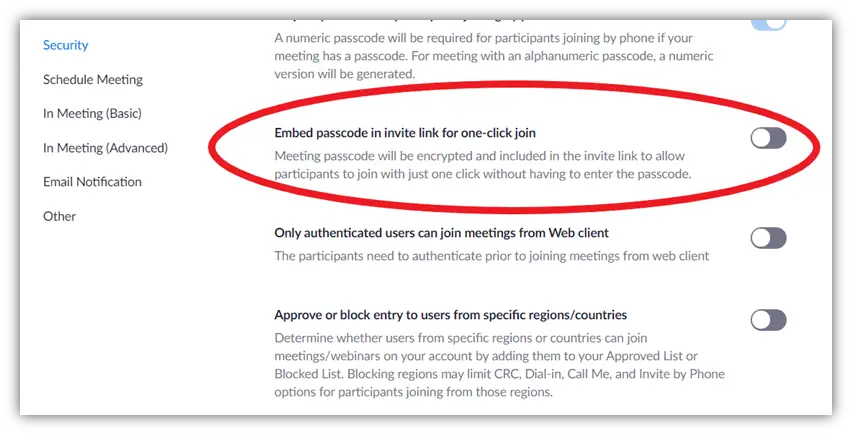
將此密碼通過電子郵件發送給參與者,而不是在社交媒體等不安全的地方發布密碼,以確保密碼不被洩露。
3.啟用“鎖定會議”設置
當聊天中有很多參與者時,有些人會避免使用“啟用候診室”功能,因為每次有新朋友加入時都會分散管理員的注意力。您可以啟用來避免此問題的另一個Zoom安全設置是Lock Meeting。一旦時鐘到達特定時間或所有預期的參與者都出席了會議,您就可以鎖定會議以防止其他任何人加入。
一旦開始會議並註意到每個人都已到達,請轉到屏幕底部的“安全性”選項卡。在這裡,您會找到“鎖定會議”選項。
就像有些大學教授傾向於在上課開始時鎖上教室的門,以防止遲到的學生遲到並打斷課堂。儘管這對於後來者來說是個壞消息,但對於不想擔心意外的“來賓”使會議崩潰或在會議中間發送加入請求的會議主持人來說,這是一個很大的安慰。
4.暫停參加活動
如果某人在會議中間開始出現異常,則可以立即暫停其所有活動。該選項將:
- 關閉所有參與者的音頻和視頻,
- 停止屏幕共享,以及
- 鎖定會議。
關於此選項的最好的事情是,您無需結束會議並重新安排所有時間。此功能將簡單地暫停會議,以便您有足夠的時間踢出不需要的參與者並繼續會議。
要暫停會議,請轉到“安全性”選項卡,然後單擊“暫停參加者活動”。
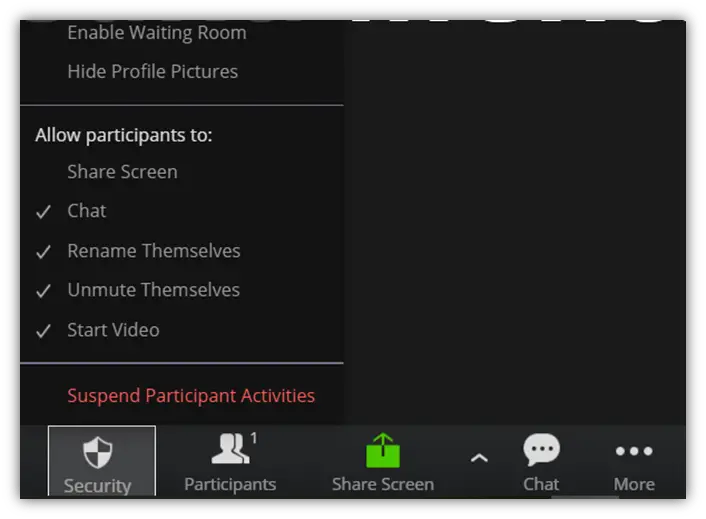
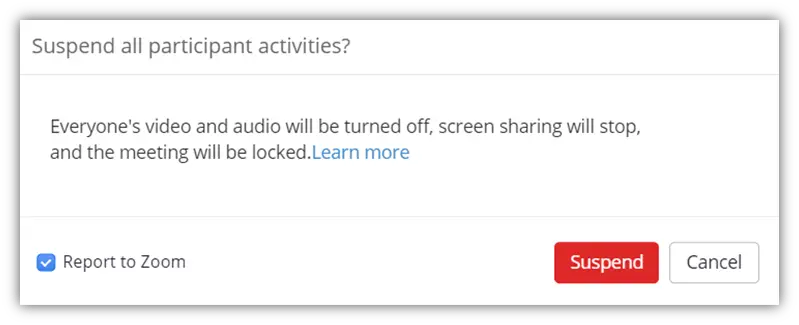
之後,您可以單擊“參與者”選項,選擇不需要的參與者,單擊“更多”彈出菜單,然後選擇“刪除”。
要以會議主持人的身份重新開始會議,請取消靜音和/或開始播放視頻。如有必要,請參與者也啟用其音頻和視頻。
5.限制屏幕共享
屏幕共享是Zoom提供的最便捷的功能之一。但是,如果有人開始共享屏幕並顯示不適當的內容該怎麼辦?幸運的是,現在有了避免這些問題的設置。
在參加會議的人數有限且您知道所有參與人員的商務會議中,發生此類惡作劇的機會微不足道。但是,當會議中有許多未知的參與者時,例如在線學術課程,公開政府會議或現場娛樂活動,您應該考慮限制屏幕共享選項。
會議開始後,單擊底部菜單中的“共享屏幕”選項。選擇高級共享選項。在這裡,您可以選擇:
- 是否只有主持人可以共享他們的屏幕,還是
- 在主持人或其他參與者共享其屏幕時,允許參與者同時共享屏幕。
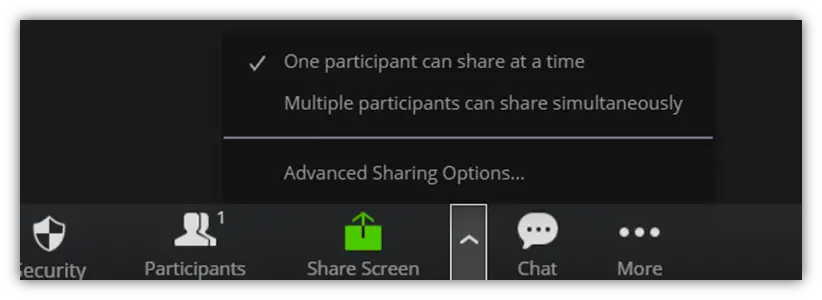
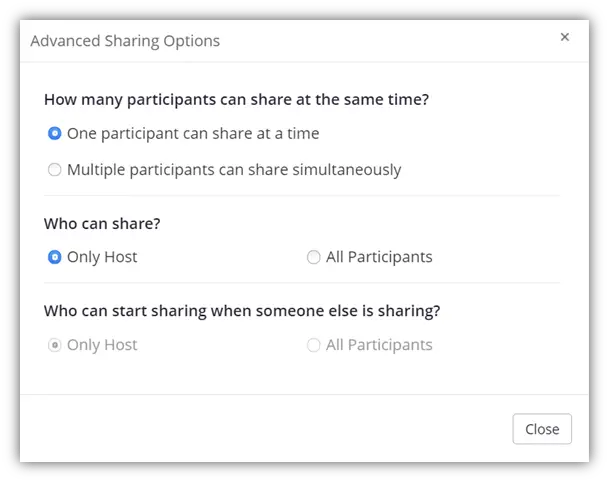
6.限製文件共享功能
Zoom的另一個很酷的功能是它允許用戶通過聊天室共享文件。但是,當您與大量未知的參與者打交道時,其中一個可能會在聊天室中發布惡意軟件或不適當的內容。但是好消息是,您可以通過執行以下步驟輕鬆地限製文件共享:
- 在瀏覽器中打開Zoom.us並登錄。
- 點擊右側頂部菜單中的我的帳戶。
- 從左側邊欄中選擇設置。
- 在會議中選擇(基本)。
- 找到文件傳輸。
如果您不希望其他人在會議期間共享文件,則可以關閉此功能。如果決定啟用它,您將獲得限制用戶可以共享的文件類型和大小的選項。
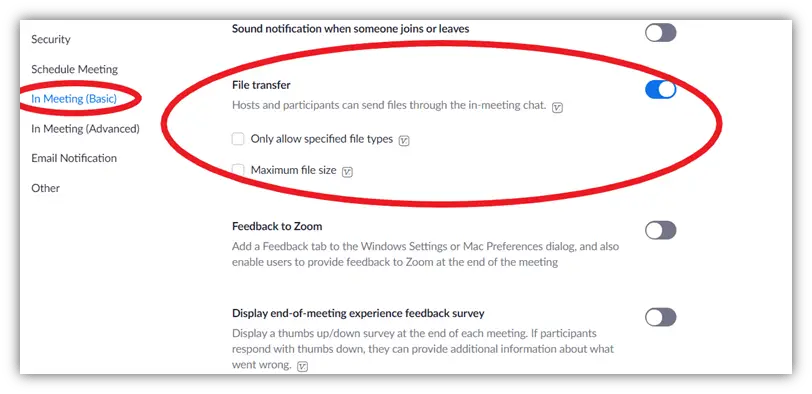
7.啟用兩因素身份驗證
兩因素身份驗證為希望使員工帳戶更安全的組織增加了Zoom安全性的另一層。(什麼公司不希望這樣?)2FA的工作方式是,啟用此設置後,用戶將在其手機或應用程序上收到一次秘密的一次性密碼。這要求他們驗證自己是誰,因為他們有權訪問已註冊的設備或應用。
要在“Zoom”安全性設置中啟用2FA,請登錄“Zoom”信息中心:
- 轉到“導航”菜單,然後單擊“高級”,然後點擊“安全性”。
- 打開“使用雙重身份驗證登錄”選項。
- 您將看到是否要通過SMS或第三方身份驗證應用程序設置2FA的選項。
- 如果選擇配對手機,則每次登錄Zoom時都會收到一次性密碼(OTP)。
- 對於應用程序,您需要下載Google Authenticator,Microsoft Authenticator或FreeOTP之類的應用程序。登錄Zoom時,您將在此類應用程序上收到唯一的登錄代碼。
如果您擁有公司帳戶,則可以為所有用戶的帳戶或屬於特定組或具有預定義角色的用戶強制執行2FA。查看有關如何在Zoom上啟用2FA的這些詳細說明。
獎金提示
假設您是一家企業或組織,其員工傾向於通過Zoom會議共享高度敏感的信息。在這種情況下,您可以啟用端到端(E2E)加密來添加另一層保護。要在Zoom安全設置中啟用E2E加密,請執行以下操作:
- 在瀏覽器中打開Zoom.us並登錄。
- 點擊右側頂部菜單中的我的帳戶。
- 從左側邊欄中選擇設置。
- 找到允許使用端到端加密並啟用它。
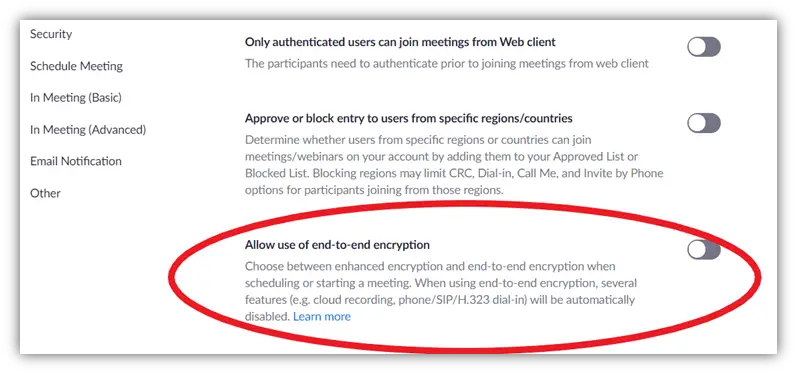
請注意,您將無法使用Zoom會議中的幾個關鍵功能,因為它們不適用於E2E加密。
原因:Zoom會議使用256位高級加密標準(AES)進行加密。但是加密發生在Zoom客戶端和Zoom的服務器之間,而不是直接在兩個Zoom用戶的端點之間。換句話說,在會議參與者之間傳輸的任何數據在被重定向到目標參與者之前,都先到達Zoom的服務器。
由於Zoom的服務器存儲了解密密鑰,因此這意味著,如果Zoom的某人想要訪問您的信息,則他們可能已經解密並訪問了您認為是端到端安全數據的內容。考慮到Zoom過去的僱員中有一位是中國間諜,因此為什麼人們仍然對Zoom存在信任問題是可以理解的。值得慶幸的是,作為解決方案的一部分,FTC要求Zoom更改其安全做法。
借助E2E加密,您的數據將獲得端到端加密,您和您的客戶端之間可以直接通信,而無需Zoom的服務器作為中介。這就是為什麼它是保護會議數據的最重要的Zoom安全性設置之一的原因。
總結Zoom安全設置
Zoom有很多很大的優點:
- 易於設置和使用,
- 您最多可以包括100個免費帳戶的參與者,並且
- 它包括一些很酷的功能,例如屏幕共享和聊天機器人。
這些是Zoom在全球大流行中如此出名的一些原因。人們需要一個易於使用的平台來進行在線課程,遠程工作和社交。
顯然,任何公司都會發現應付如此苛刻的需求是不堪重負的。但是Zoom在識別安全漏洞和引入新的Zoom安全設置以防止網絡攻擊方面做得非常出色。
但是,為什麼Zoom安全性成為一個大問題?公司如何應對這些問題?我們將在下一篇文章中探討這些問題的答案:Zoom安全嗎?分解10個Zoom安全問題。





